Apple Haritalar, rakip navigasyon uygulamalarına kıyasla nispeten genç olabilir, ancak yine de iPhone'unuzun cephaneliğinde inanılmaz derecede yararlı bir araçtır. Dahası, kutudan çıkar çıkmaz kurulduğunu ve bir miktar gizlilik sunan bir dizi özelliğe sahip olduğunu hatırladığınızda.
Ancak Apple Maps sadece A noktasından B noktasına gitmekle ilgili değil. Yaklaşan bir tatil yerini anlamanıza yardımcı olan, araç paylaşım hizmetleri için destek ekleyen, malzemeleri sokak düzeyinde kontrol etmenize izin veren ve daha fazlasını sağlayan özellikler. İşte kendiniz deneyebileceğiniz en iyi Apple Haritalar ipuçlarından 15 tanesi.
Dokunmatik ekran hareketleri
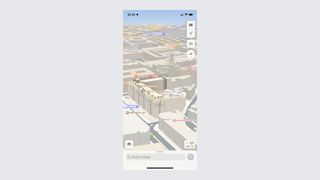
Hangi hareketlerin yakın çevrenizin ötesine geçmenize yardımcı olabileceğini biliyorsanız, Apple Haritalar'da gezinmek çok daha kolay. Bir yönde veya başka bir yönde yer değiştirmenin harita görünümünü fiziksel olarak hareket ettirdiğini muhtemelen biliyorsunuzdur, ancak dikkat edilmesi gereken başka şeyler de vardır.
En dikkate değer olanı, birkaç farklı uygulamada kullanılan sıkıştırma ve yakınlaştırma hareketidir. Ekrana iki parmağınızla dokunun ve uzaklaştırmak için birbirinden uzaklaştırın veya yakınlaştırmak için birbirine yaklaştırın. Harita yönü, iki parmağınızla dokunarak ve her ikisini de bir daire içinde döndürerek değişebilir. Ayrıca iki parmağınızı aynı anda yukarı ve aşağı kaydırarak eğim seviyesini değiştirebilir ve düz bir 2B haritayı 3B moduna dönüştürebilirsiniz.
Apple'ın Sokak Görünümü'nü ele almasıyla Etrafa Bakın
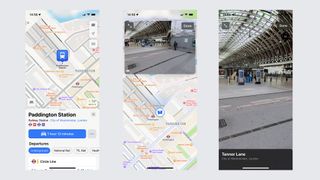
Sokak Görünümü, Google Haritalar ile yakından bağlantılı bir terimdir , ancak Apple Haritalar'ın Çevreye Bak olarak adlandırılan kendi sürümü de vardır. Prensip temelde aynıdır: bir haritada bir konum bulursunuz ve gerçekten orada sokak seviyesinde duruyorsanız nasıl göründüğünü görürsünüz.
Erişmek basittir. Bir yer ararsanız, sol ortada bir dürbünle bir kare göreceksiniz. Buna dokunun ve bir açılır pencere sizi sokak düzeyine götürecektir. Bu pencere ekranın yalnızca yarısını kaplar, ancak sol üstteki düğmeye dokunmak tüm ekranınızı dolduracak şekilde genişletir.
Etrafına Bak ile gezinmek de bir o kadar kolay. Tam ekran modunda, gitmek istediğiniz yere dokunmanız yeterlidir; kamera hareket edecektir. Açılır pencere ile haritada bir pota dokunabilir ve anında oraya ışınlanabilirsiniz.
Kendi koleksiyonlarınızı ve kılavuzlarınızı oluşturun
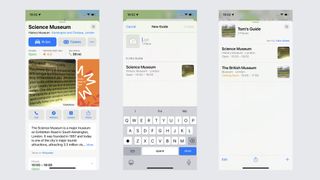
Tatile gidiyorsanız veya arkadaşlarınızla veya ailenizle dışarıda bir gün geçirmeyi planlıyorsanız, Apple Maps her şeyi düzenlemenize yardımcı olabilir. Koleksiyonlar özelliğini kullanarak her şeyi tek bir yerde toplayabilir ve başkalarıyla paylaşabilirsiniz.
Bunu, Müzeler gibi bir konum veya ilgi konusu arayarak ve sonuçlardan birini seçerek yapabilirsiniz. Beğendiğiniz bir şey bulduğunuzda, Kılavuzlar yazan bir kutu görene kadar aşağı kaydırın . Ona dokunun ve Yeni Kılavuz'u seçin , istendiğinde bir ad yazın ve sağ üst köşedeki Oluştur'a dokunun. Gelecekteki konumlar daha sonra tek bir dokunuşla bu koleksiyona eklenebilir.
Koleksiyonunuza daha sonra erişmek için ekranınızın alt kısmındaki arama çubuğu menüsünü yukarı çekin ve Kılavuzlarım adlı bölümü bulana kadar aşağı kaydırın .
ETA'nızı paylaşın
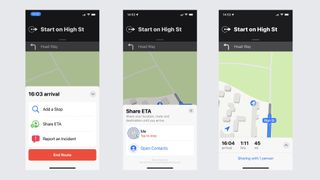
Gideceğiniz yerde birisiyle buluşacaksanız, vardığınızda onlara haber vermeniz yararlı olabilir. Diğer pek çok navigasyon uygulamasında olduğu gibi, Apple Maps de tahmini varış zamanınızdaki gerçek zamanlı güncellemelerle tüm güçlükleri ortadan kaldırabilir.
Navigasyonu etkinleştirdikten sonra, sağ alttaki oka dokunun ve ETA'yı Paylaş'a basın. Uygulama sizden bir kişi seçmenizi isteyecek ve birini seçtiğinizde profil resminin etrafında mavi bir daire ve ardından Paylaşma kelimesini göreceksiniz .
Haritanıza geri döndüğünüzde, ekranın altında 1 kişiyle paylaşılıyor yazan bir satır göreceksiniz . Bununla birlikte, Apple Maps'in kişinin konumunuzu izlemesine izin vermediğini ve paylaşmayı istediğiniz zaman durdurabileceğinizi belirtmekte fayda var. Bunun yerine tahmini varış sürenizi içeren metin mesajları alırlar ve bir şey değişirse, örneğin aniden yoğun bir trafik olursa güncellenirler.
Yakınlarda yararlı şeyler bulun
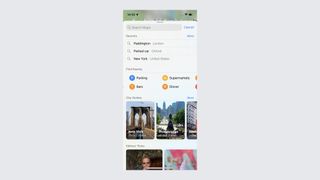
İster yeni bir yerde olun, ister normal rutininizin dışına çıkmak isteyin, Apple Haritalar'ın Etrafımda özelliği, bölgenizdeki olanakları bulmak için inanılmaz. Kullanımı da kolaydır: Ekranınızın alt kısmındaki Arama çubuğuna dokunun ve Yakınlarda Bul etiketli bölümü arayın . Bu, arama geçmişinizin hemen altındadır ve her bir kategoriye dokunmak, yerel bölgenizde o belirli şeyi arayacaktır. Seçenekler arasında benzin istasyonları, COVID-19 aşılama noktaları, restoranlar, otoparklar ve daha fazlası yer alır.
Nereye park ettiğinizi bulun
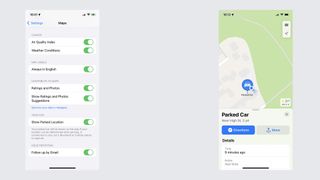
Özellikle devasa bir otoparktaysanız, arabanızı nereye park ettiğinizi bulmak zor olabilir. Neyse ki , sürüş sırasında telefonunuzu CarPlay'e veya araç içi Bluetooth'a bağlamanız koşuluyla, Apple Haritalar bu işi sizin yerinize yapabilir .
Ayarlar > Gizlilik > Konum Servisleri'ne gidin ve Konum Servislerinin etkinleştirildiğinden emin olun. Oradan Sistem Hizmetleri > Önemli Konumlar'a gidin ve bunu etkinleştirin; bu aşamada parolanıza veya Face/Touch ID'nize ihtiyacınız olabilir. Son olarak ana Ayarlar menüsüne geri dönün ve Apple Haritalar > Park Edilen Konumu Göster seçeneğine gidin . Telefonunuzun araçla bağlantısı her kesildiğinde, Apple Maps nerede olduğunuzu kaydeder.
Arabanızı bulmak için Haritalar'ı açmanız yeterlidir, Ara > Park Edilmiş Araba seçeneğine basın . Daha sonra arabanızı haritada görebilir ve gerçekten ihtiyacınız varsa yol tarifleri alabilirsiniz.
Flyover ile 3 boyutlu bir tura çıkın
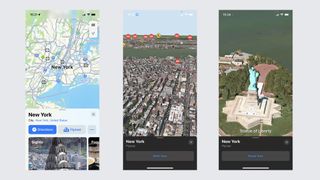
İster seyahat için yeni bir şehre gidiyor olun, ister koltuğunuzdan kalkmadan aynı tatil deneyimini yaşamak istiyor olun, Apple Maps'in Flyover özelliği göz atmaya değer. Flyover, dünyanın dört bir yanındaki belirli şehirlerin 3D görünümünü açarak onları havadan keşfetmenize veya önceden kaydedilmiş bir tura çıkmanıza olanak tanır.
Görmek istediğiniz şehri arayın ve açılır menüde Üstgeçit düğmesine dokunun. AR tarzı arayüz açıldığında, Apple haritalarının size en iyi manzaraların hepsinde sanal bir helikopter turu vermesi için alt menüdeki Yıldız Turu'na dokunun.
Ayrıca, bir AR uygulamasında yaptığınız gibi, Apple Haritalar uygulamasında kullandığınız hareketlerle veya telefonunuzu fiziksel olarak hareket ettirerek 3B hava haritasında gezinebilirsiniz.
Üçüncü taraf uzantıları etkinleştir
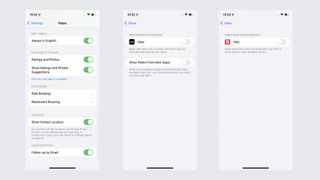
Daha benzersiz Apple Haritalar özelliklerinden biri, üçüncü taraf uygulamalarını uzantılar olarak entegre etme yeteneğidir. Bu, bu uygulamalardaki özellikleri etkili bir şekilde Apple Haritalar'a taşıyabileceğiniz ve sizi sürekli olarak farklı uygulamalar arasında geçiş yapmaktan kurtarabileceğiniz anlamına gelir.
Şimdiye kadar bu uzantılar, Uber veya Yelp gibi araç çağırma ve masa rezervasyonu hizmetleriyle sınırlı görünüyor. Ancak, Ayarlar > Haritalar > bölümüne gidip bir Uzantı seçeneği görene kadar aşağı kaydırarak telefonunuzda hangi uyumlu uygulamaların yüklü olduğunu görebilirsiniz . Her uzantı türünün kendi kategorisi vardır ve bunlara dokunmak, bu hizmetleri istediğiniz zaman etkinleştirip devre dışı bırakmanıza olanak tanır.
Konum geçmişini temizle
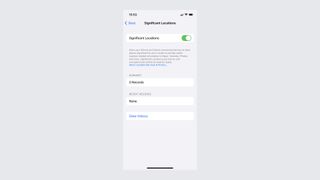
Apple Haritalar'ın en önemli avantajlarından biri, Apple'ın gizliliğe verdiği önemdir. Bu, Apple'ın herhangi bir bilgiyi harici bir sunucuda saklamadığı, bunun yerine hepsini telefonunuzda tuttuğu ve 24 saat sonra tam konumunuzu gizlediği anlamına gelir.
Ancak, Apple Haritalar'ın sizi hiç takip etmemesini tercih ederseniz, konum geçmişinizi çok kolay bir şekilde temizleyebilirsiniz. Ayarlar > Gizlilik > Konum Servisleri > Sistem Servisleri > Önemli Konumlar > Geçmişi Temizle'ye gidin . Telefonunuz parolanızı girmenizi veya Face veya Touch ID ile kim olduğunuzu doğrulamanızı isteyebilir, ancak yapmanız gereken diğer tek şey budur.
Masaüstünüzden yol tarifi gönderin
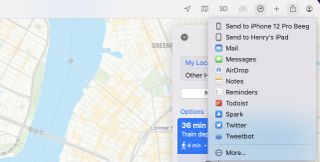
Apple Haritalar yalnızca mobil cihazlarda mevcut değildir, aynı zamanda Mac'lerden de erişilebilir. İki platform da bağlantılıdır, yani masaüstü makinenizde yol tariflerine bakabilir ve çok daha kullanışlı olacak şekilde telefonunuza gönderebilirsiniz.
Bunu yapmak için ekranınızın üst kısmındaki oku karenin dışına çıkan Paylaş düğmesine basın ve X'in iPhone'una Gönder veya X'in iPad'ine Gönder seçeneklerini seçin. Dosya > Paylaş'a basarak da paylaşım menüsüne ulaşabilirsiniz .
Yoldaki yerleri bulun
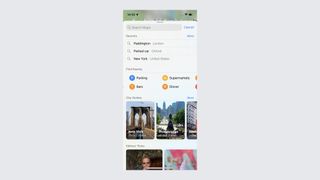
Bir yerden bir yere gitmek her zaman doğrudan değildir ve yol boyunca bir şey için durmanız gerektiğini fark edebilirsiniz. Neyse ki Apple Haritalar, navigasyonu sıfırdan ayarlamak zorunda kalmadan size mevcut yönlere durak ekleme seçeneği sunar.
Navigasyon ekranınızdan sağ alt köşedeki oka ve ardından Durak Ekle'ye basın. Altı seçenekli bir ekran açılacaktır: Fast food, benzin istasyonları, kahve, otopark, marketler ve bankalar. Birini seçerek, yol boyunca tüm farklı seçeneklerle tamamlanmış başka bir menü elde edersiniz.
Birini seçmek, Apple Maps'in vites değiştirip sizi seçtiğiniz dolambaçlı yola göndermesi anlamına gelir. Yapmanız gerekenleri yapmayı bitirdiğinizde, orijinal varış noktanız görünecek ve yolculuğunuza hiçbir şey olmamış gibi devam etmenizi sağlayacak. Durakta kayak yapmaya karar verirseniz, ekranın üst kısmındaki [hedef] rotasına devam et yazan mavi başlığa dokunabilirsiniz .
Yönünüzü pusula moduyla alın

Bölgeyi bilmiyorsanız yukarıdan aşağıya bir haritadan gezinmek kafa karıştırıcı olabilir. Neyse ki Apple Maps, 'Pusula Modu' adı verilen bir şeyle bunu biraz basitleştiriyor. Buradaki fikir, haritanın telefonunuzun gösterdiği yere bağlı olarak dönmesiyle telefonunuzun pusulaya dönüşmesidir.
Üstten bir çizgi çıkan dikey bir oka dönüşene kadar sağ üstteki Konum okuna dokunmanız yeterlidir . Altında bir pusula amblemi göründüğünde çalıştığını anlayacaksınız. Pusula %100 doğru değildir, özellikle ağaçların/yüksek binaların içindeyseniz veya etrafınız çevriliyse, ancak hangi yöne gitmeniz gerektiği konusunda size oldukça iyi bir fikir verir.
Rahatsız Etmeyin modunu açın
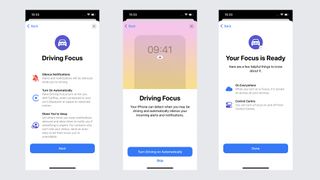
Araba sürerken ihtiyacınız olan son şey, gelen e-postaların, metin mesajlarının veya telefon görüşmelerinin dikkatinizi dağıtmasıdır. Bu nedenle, Apple Haritalar artık yolda olduğunuzu algıladığında Rahatsız Etmeyin Modunu otomatik olarak açmanıza izin veriyor. Bildirimler gelmeye devam edecek, ancak siz araba kullanırken telefonunuz sessiz kalacaktır.
Ekranınızın sağ üst köşesinden aşağı kaydırarak Kontrol Merkezi menüsünü açın ve Odak düğmesine basın. Bu, el feneri ve otomatik döndürme geçişleri arasındadır. Oradan Yeni Odak > Sürüş'e basın.
Daha sonra iOS , Hiçbirine İzin Ver'e dokunarak atlayabileceğiniz herhangi bir kişiyi beyaz listeye almak isteyip istemediğinizi soracaktır . Aşağıdaki ekranlardan birinde Sürüşü Otomatik Olarak Aç'a ve ardından Bitti'ye dokunun. Şimdi, nereye giderseniz gidin, telefonunuz otomatik olarak sessiz kalacaktır.
İç mekan haritaları

İçeride olmanız, Apple Maps'in etrafta dolaşmanıza yardımcı olamayacağı anlamına gelmez. Havaalanları ve alışveriş merkezleri gibi bazı büyük konumların da iç mekan haritaları vardır; bu haritalar, mağazaların, banyoların, restoranların ve içeride olabilecek diğer her şeyin yerini belirlemenizi sağlar.
Tek yapmanız gereken, bir konumu yakınlaştırıp İçeri Bak yazan bir düğmeyi aramak , ardından iç mekanın haritasını görmek için yakınlaştırmak. Bu noktanın birden fazla katı varsa, ki şüphesiz olacaktır, haritayı 2B ve 3B arasında değiştiren anahtarın altındaki sağdaki kat düğmesine basarak katları değiştirebilirsiniz.
Podcast'inizi veya sesli kitabınızı yarıda kesmeyin
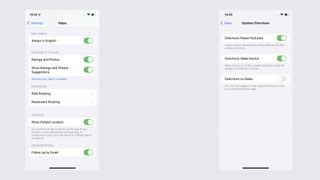
Bir podcast veya sesli kitap dinliyorsunuz ve Apple Haritalar'ın size vereceği bazı yönergeler var. Normalde, dinlediğiniz her şeyin üstünden konuşurdu, bu da, olup biten her tartışmanın değerli saniyelerini kaçırdığınız anlamına gelir. Neyse ki oynatmayı duraklatacak ve Apple Haritalar size patronluk taslamayı bırakır bırakmaz otomatik olarak devam edecek şekilde ayarlayabilirsiniz.
iOS Ayarlar Menüsü > Haritalar > Sözlü Yol Tarifleri'ne gidin . Sayfanın hemen üst kısmında Yol Tarifi için Podcast'leri duraklatma seçeneğini göreceksiniz . Bunun açık olduğundan emin olun ve yapmanız gereken tek şey bu.
Apple Maps ile uğraşmayı bitirdikten sonra, Apple Maps ile Google Maps arasındaki karşılaştırmanın sonucunu kontrol ettiğinizden ve gördüğünüzden emin olun . Tabii ki Apple Haritalar'ın size göre olmadığına karar verdiyseniz, her iki uygulama da iOS cihazlarda ücretsiz olarak mevcut olduğundan, temel Google Haritalar ipuçları ve püf noktaları ile Waze ipuçları ve püf noktalarına sahibiz.
